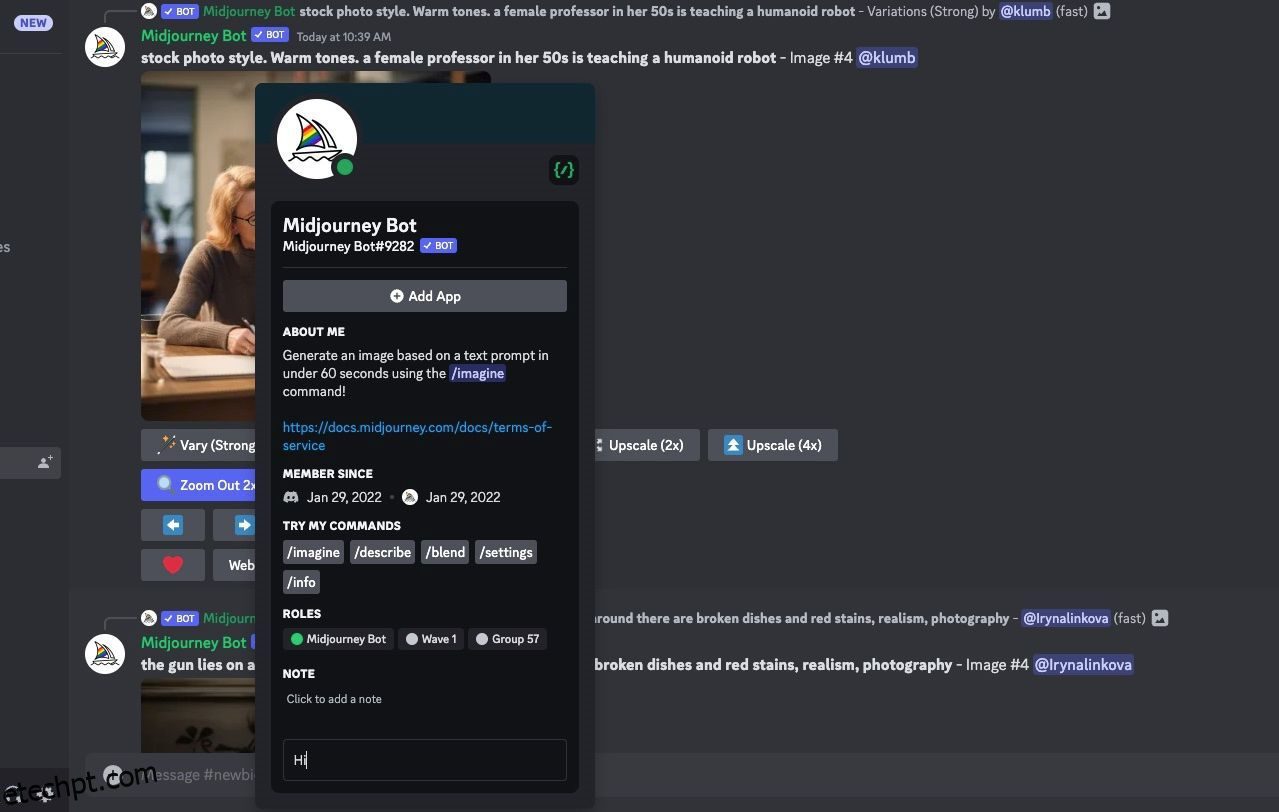últimas postagens
Principais conclusões
- Você pode usar geradores de arte de IA como Midjourney para criar autorretratos imaginativos, enviando uma imagem de referência e gerando prompts.
- Brinque com parâmetros-chave como Peso da imagem, Estilo e o parâmetro Estranho para personalizar a saída de seus autorretratos de IA.
- Melhore a qualidade da imagem alterando a proporção e aumentando a resolução da imagem para a resolução mais alta antes de baixar seus autorretratos de IA.
Geradores de arte de IA, como Midjourney, podem reimaginar sua imagem em muitos estilos, planos de fundo, cores e ambientes diferentes. Siga este guia para criar alguns autorretratos imaginativos, vistos pelas lentes da inteligência artificial.
Etapa 1: faça upload de uma imagem de referência
Para criar um autorretrato de IA, você terá que enviar uma imagem pessoal sua. É isso que será utilizado para orientar a geração da imagem.
Com isso em mente, recomendamos proteger sua privacidade criando um chat privado com o Midjourney Bot e gerando prompts dentro do tópico de mensagens diretas, em vez de canais públicos.
Se precisar de orientação extra sobre como navegar nessas plataformas, confira nosso guia sobre como usar o Midjourney e também como começar a usar o Discord.
As imagens geradas usando prompts ainda aparecerão na galeria do site Midjourney. Você pode contornar isso assinando um plano Pro ou Mega e alterando suas configurações para o modo Stealth.
Navegue até qualquer canal #newbie ou #general e clique no nome do Midjourney Bot onde quer que você o veja. Em seguida, digite Olá na caixa de mensagem e pressione Enter para abrir a janela de mensagem direta.
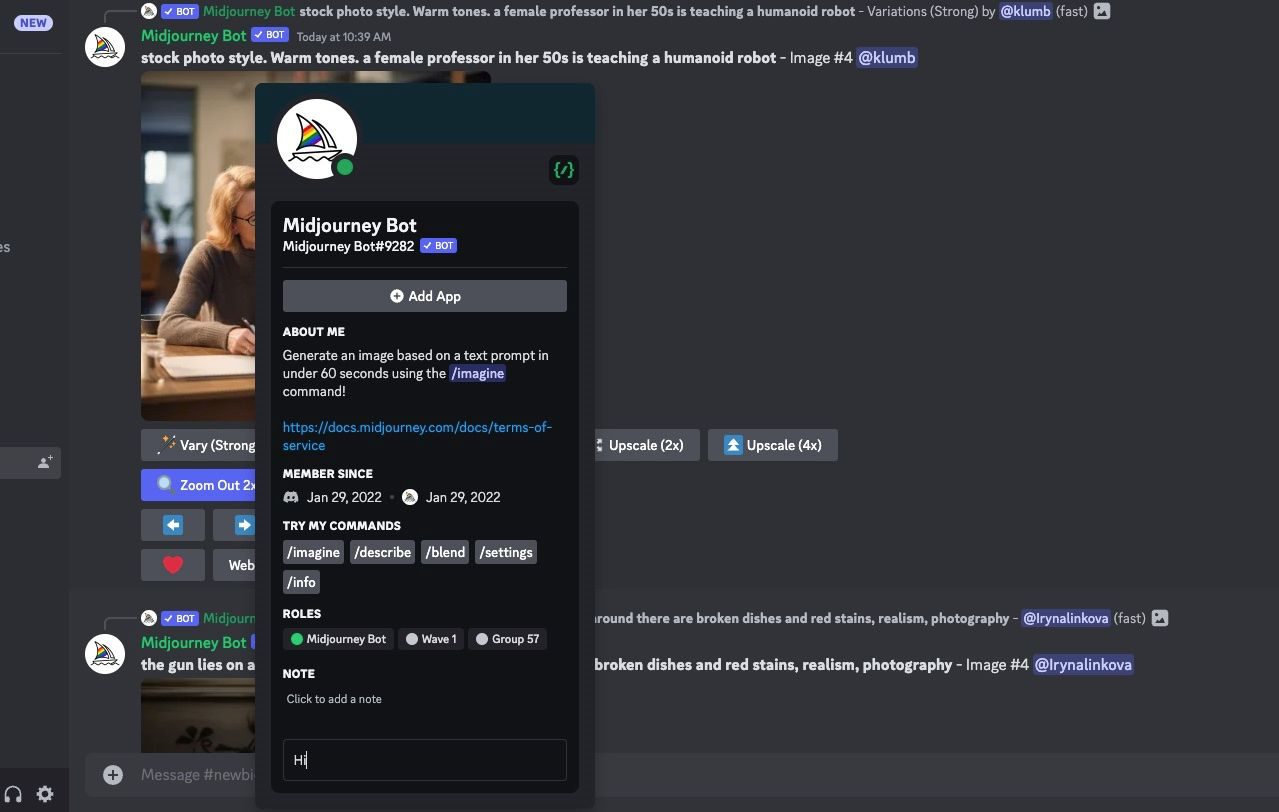
Você pode arrastar uma imagem do seu computador e soltá-la na caixa de mensagem ou clicar no símbolo + na caixa de mensagem para localizar e fazer upload de uma imagem do seu computador.
Depois de selecionar uma imagem, pressione Enter no teclado para carregá-la no chat. Em seguida, clique com o botão direito na imagem e selecione Copiar link.
Para este tutorial, estamos usando uma imagem aleatória gerada por IA de uma (não) pessoa de um site chamado Esta pessoa não existe.
Etapa 2: crie um prompt usando um URL
Agora podemos começar a solicitar. Esta é a aparência do modelo básico:
/imagine prompt [image URL] [prompt]
Primeiro, substitua o URL da imagem pelo link da imagem que você copiou na etapa anterior. Então você pode começar a digitar uma descrição da imagem.

Na primeira vez que você colar o link na caixa de mensagem, ele será muito longo. Mas assim que você clicar em Enter, o link será encurtado e você poderá usar esta versão para solicitações futuras.

O requisito mais básico é mencionar uma pessoa em seu prompt. Neste caso, incluímos “Uma mulher élfica”, por exemplo. Mas, além disso, você pode ser criativo com o cenário, estilo artístico, clima, objetos, etc.,
Se precisar de inspiração, você pode navegar por essas ideias de arte de IA antes de começar.
Etapa 3: brinque com os parâmetros principais
Existem três parâmetros que vale a pena conferir se você deseja obter melhores resultados para seu autorretrato de IA. Para usá-los, basta adicionar o parâmetro ao final do seu prompt.
Peso da imagem
O parâmetro –iw significa peso da imagem. Você pode usá-lo para enfatizar mais a imagem de referência ou mais a descrição do texto na imagem final.
Uma espessura de imagem baixa, como –iw 0,5, significa que o prompt de texto terá uma influência maior na imagem final.
/imagine prompt https://s.mj.run/4r_P9m_jvDU A woman in a sharp grey suit sitting in an office full of robots, brightly lit, futuristic --iw 0.5

Uma espessura de imagem mais alta, como –iw 1,5, significa que a imagem de referência terá um efeito maior na imagem final.
/imagine prompt https://s.mj.run/4r_P9m_jvDU A woman in a sharp grey suit sitting in an office full of robots, brightly lit, futuristic --iw 1.5

Você pode definir esse número entre 0 e 2. Por padrão, ele é definido como 1 para um peso igual entre a imagem e o prompt.
Estilo Cru
Muito “embelezamento” é aplicado às imagens do Midjourney, o que resulta em imagens bonitas (pense em fotos cinematográficas de Hollywood). Mas o problema é que você acaba com imagens que parecem irrealistas e até falsas quando, em vez disso, você quer um autorretrato de IA que pareça um ser humano real.
Adicionar o parâmetro –style raw pode ajudar nisso, concentrando-se no estilo que você especifica e removendo parte do embelezamento automático que ocorre. A diferença nos dois conjuntos de imagens abaixo é sutil, mas ainda perceptível.
/imagine prompt https://s.mj.run/4r_P9m_jvDU Oil painting portrait of a woman in a field of green rolling hills
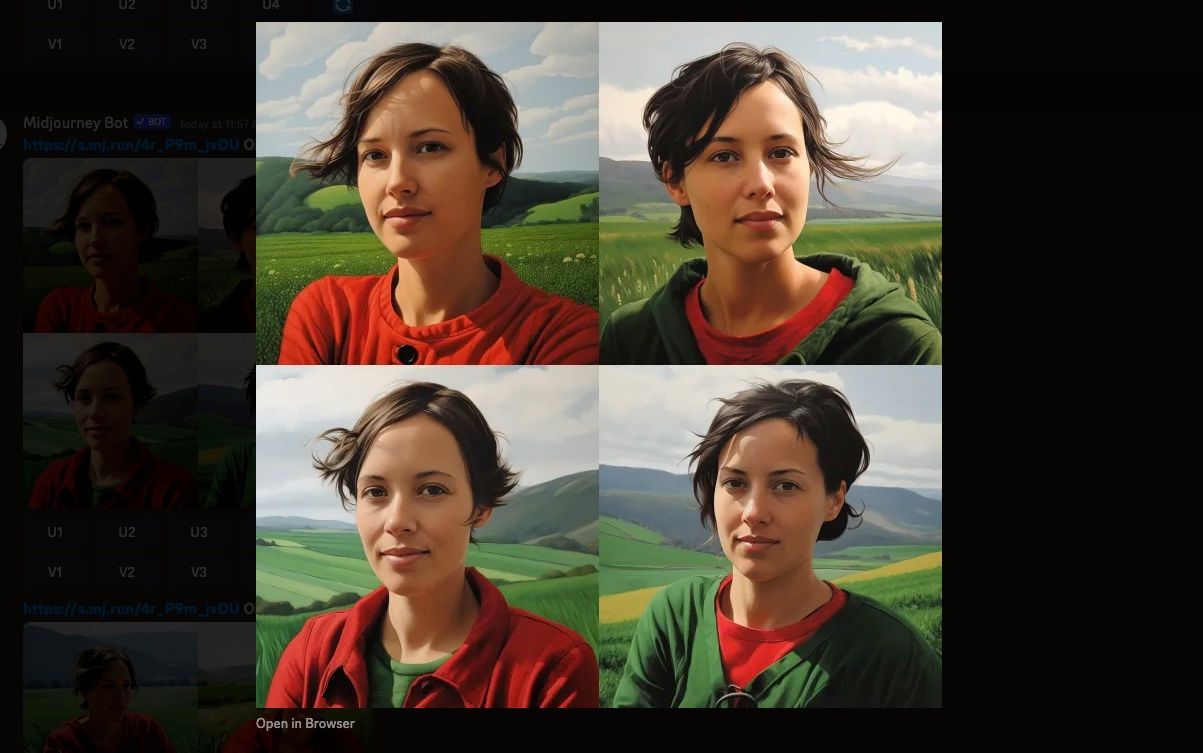
https://s.mj.run/4r_P9m_jvDU Oil painting portrait of a woman in a field of green rolling hills --style raw

Esquisito
Criar autorretratos de IA pode deixar você um pouco estranho ao se ver sendo transformado pelas lentes de um sistema de IA. Então, por que não mergulhar na estranheza adicionando o parâmetro –weird?
De acordo com o manual do meio da jornada, isso “introduz qualidades peculiares e excêntricas” à imagem. Mais uma vez, isso ajudará a produzir um autorretrato de IA que seja menos bonito genericamente e potencialmente mais exclusivo.
A configuração estranha padrão é 0 com um valor máximo de 3000. Adicionar um toque disso ao seu prompt fornecerá resultados mais inesperados.
/imagine prompt https://s.mj.run/4r_P9m_jvDU 3D render model of a woman

/imagine prompt https://s.mj.run/4r_P9m_jvDU 3D render model of a woman --weird 2000

Etapa 4: Melhore a qualidade da imagem
Duas áreas onde você pode melhorar a qualidade da sua imagem são a proporção e a resolução da imagem.
Vamos começar alterando a proporção. A proporção padrão para imagens Midjourney é 1:1, o que funciona bem para uma variedade de plataformas sociais onde você pode querer usar seu autorretrato de IA.
Mas se você quiser enquadrar a imagem de uma forma que se destaque, tente alterar as dimensões para o que é usado na fotografia de retrato clássica adicionando –ar 2:3 ou –ar 4:5.
Alterar a proporção no Midjourney também oferece mais opções para usar sua arte de IA para coisas como planos de fundo de área de trabalho, impressão e plataformas sociais que exigem diferentes dimensões de imagem.
/imagine prompt https://s.mj.run/4r_P9m_jvDU portrait of a woman, photorealistic, neutral background --ar 4:5
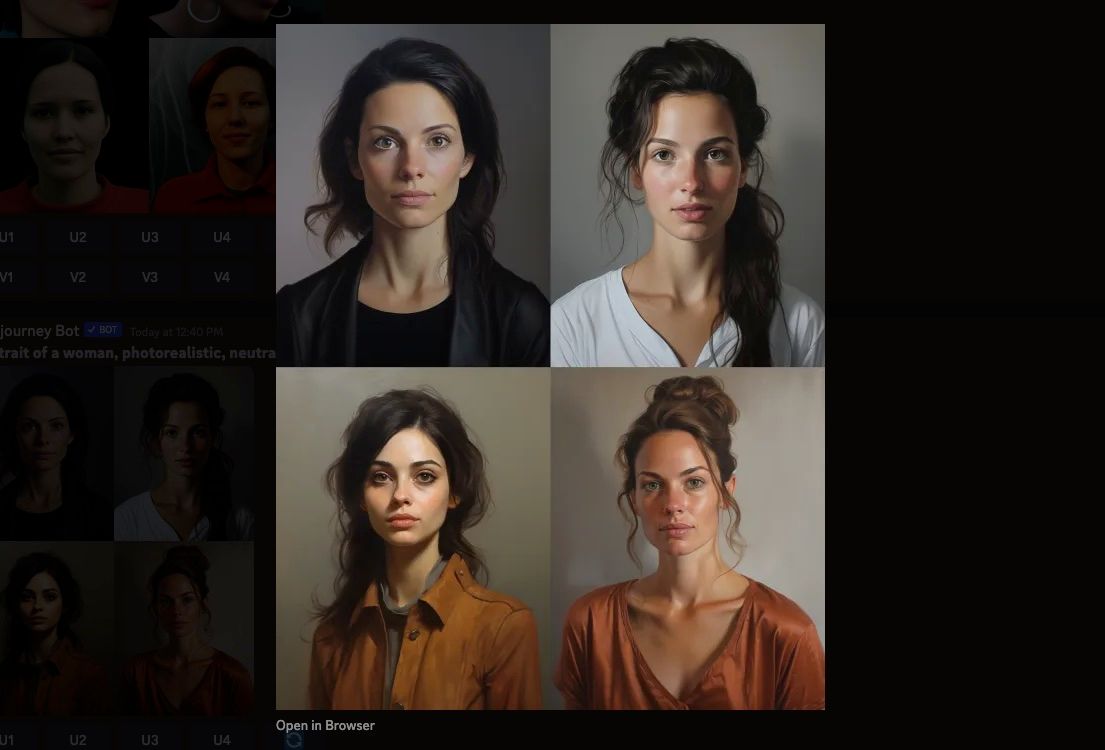
Outro ajuste que vale a pena é aumentar a escala da sua imagem para produzir a resolução mais alta possível.
Primeiro, selecione a imagem com a qual deseja trabalhar no conjunto de quatro usando os botões rotulados com um U. As imagens superiores esquerda e direita são rotuladas como U1 e U2, enquanto as imagens inferiores esquerda e direita são rotuladas como U3 e U4.
A imagem reaparecerá sozinha no chat, desta vez com a opção de clicar em Upscale (4x). Clique neste botão e aguarde a imagem final terminar o processamento.
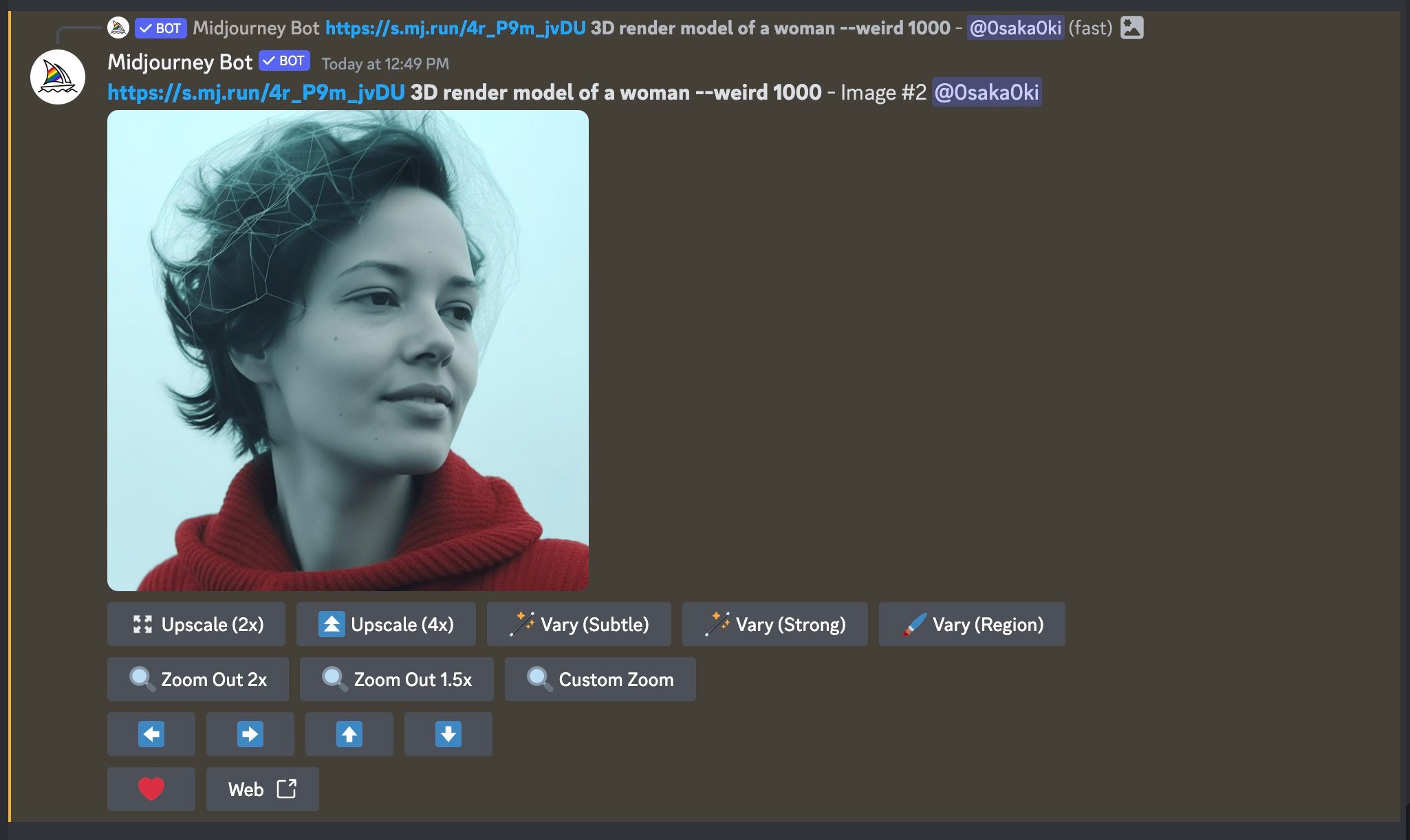
Etapa 5: Baixe seu autorretrato de IA
Depois de terminar de aumentar a escala da sua imagem, clique na imagem para visualizá-la e clique em Abrir no navegador. Clique com o botão direito na imagem e selecione Salvar imagem como para baixá-la para o seu computador.
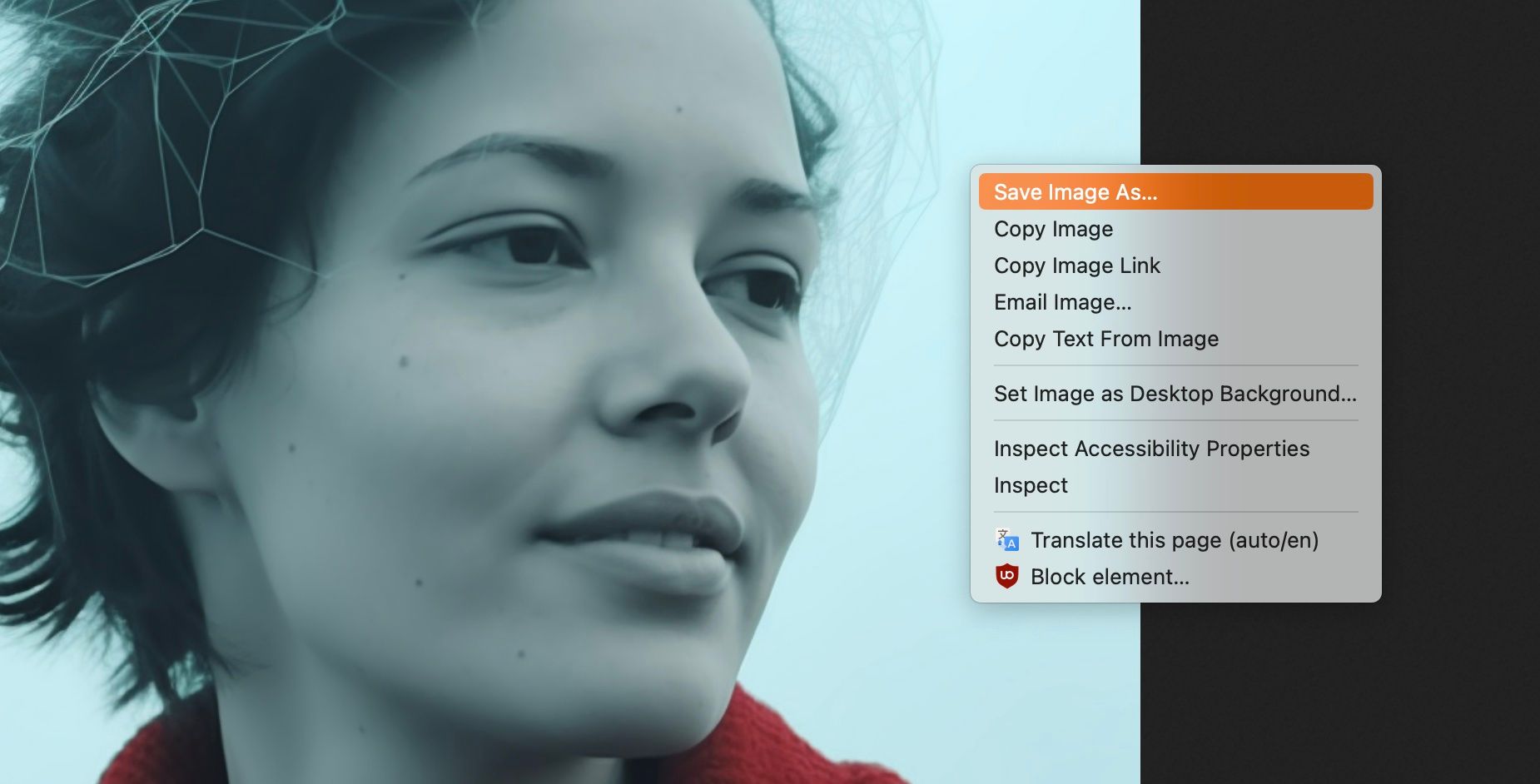
Agora que você tem um autorretrato de IA, pode alterar a imagem do seu perfil nas redes sociais para algo um pouco mais divertido. Você também pode usar autorretratos de IA para proteger sua privacidade. Ao criar uma imagem à sua semelhança para contas públicas, você pode reservar fotografias reais para amigos próximos e familiares.